Görsel Sesli Posta Şu Anda Kullanılamıyor Hatasını Düzeltmenin 11 Yolu
Yayınlanan: 2023-03-23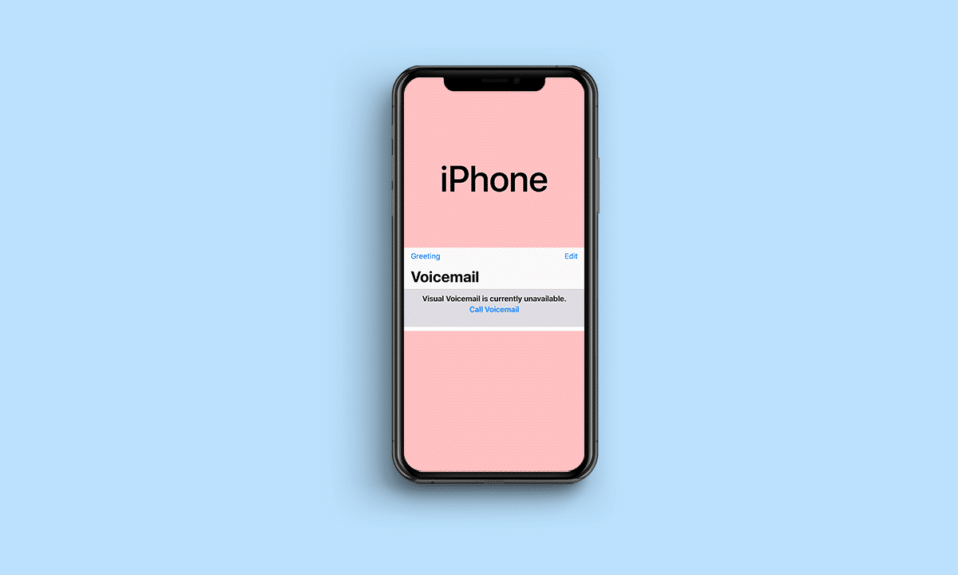
Görsel Sesli Posta, herhangi bir telefon görüşmesi yapmadan sesli postaya doğrudan erişim sağlayan ilginç bir arayüzdür. iPhone kullanıcıları, gelen kutusu benzeri arayüzden mesajlarını istedikleri sırayla dinleyebilirler. Bu uygulama, kullanıcılara eski usulden farklı olarak bir mesaj listesini görüntüleme avantajı sağlar. Ancak, Görsel Sesli Posta, çeşitli nedenlerle şu anda birçok iPhone kullanıcısı tarafından kullanılamamaktadır. Bu nedenleri ayrıntılı olarak inceleyelim ve Görsel Sesli Posta şu anda kullanılamıyor arama sesli postasının ne anlama geldiğini öğrenelim.
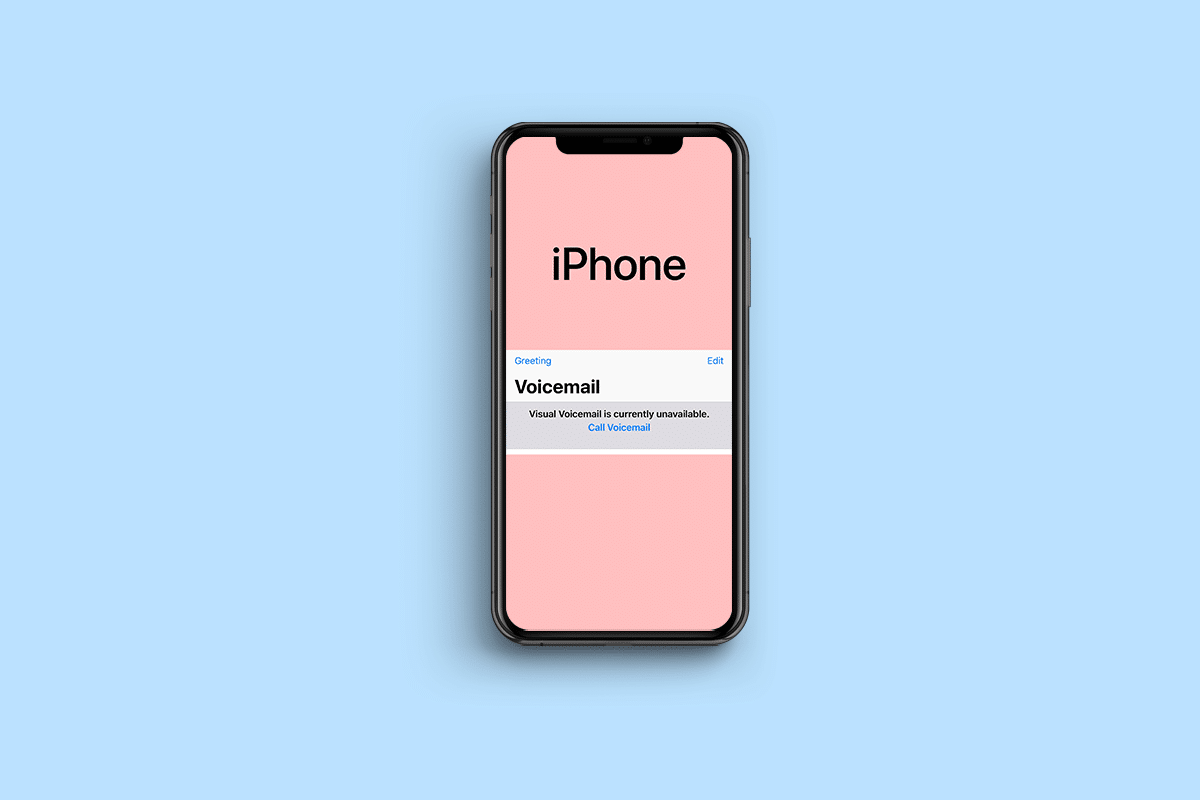
İçindekiler
- Görsel Sesli Posta Şu Anda Kullanılamıyor Hatası Nasıl Onarılır
- Görsel Sesli Posta Şu Anda Kullanılamıyor Arama Sesli Postası Ne Anlama Geliyor?
- Görsel Sesli Posta Neden Şu Anda Kullanılamıyor?
- Yöntem 1: iPhone'u yeniden başlatın
- Yöntem 2: Hücresel Verileri Açın
- Yöntem 3: Uçak Modunu Devre Dışı Bırak
- Yöntem 4: Depolama Verilerini Temizle
- Yöntem 5: Çağrı Yönlendirmeyi Devre Dışı Bırak
- Yöntem 6: Bekleyen Taşıyıcı Güncellemelerini Yükleyin
- Yöntem 7: iOS'u güncelleyin
- Yöntem 8: Sesli Posta Parolasını Değiştirin
- Yöntem 9: Sesli Posta Çevirmenin Eski Yöntemini Deneyin
- Yöntem 10: Ağ Ayarlarını Sıfırla
- Yöntem 11: Taşıyıcı Desteğiyle İletişim Kurun
Görsel Sesli Posta Şu Anda Kullanılamıyor Hatası Nasıl Onarılır
Size Visual Voicemail şu anda kullanılamıyor hatasını nasıl düzelteceğinizi öğretecek faydalı bir kılavuz getiriyoruz.
Hızlı cevap
Cihazınızı yeniden başlatmayı ve yazılım güncellemesi yapmayı deneyebilirsiniz. Bu işe yaramazsa, aşağıdakileri deneyin:
1. Ağ ayarlarınızı sıfırlayın.
2. Çağrı Yönlendirme özelliğini kapatın.
3. Operatör servis sağlayıcınızla iletişime geçin.
Görsel Sesli Posta Şu Anda Kullanılamıyor Arama Sesli Postası Ne Anlama Geliyor?
iPhone'unuzda Görsel Sesli Posta kullanılamıyorsa, sesli posta dökümü ve kontrol edilecek giriş olmadığı anlamına gelir. Bu hata, uygulama kullanıcıları Görsel Sesli Posta mesajlarını kontrol etmeye çalıştıklarında ortaya çıkar. Hata, düzeltilene kadar kullanıcıların sesli mesajlarına erişmesini durdurur.
Görsel Sesli Posta Neden Şu Anda Kullanılamıyor ?
Bazen Visual Voicemail uygulaması olması gerektiği gibi düzgün çalışmıyor. Bu müdahale, mesajlarınıza erişmenizi engelleyebilir ve genellikle birkaç nedenden kaynaklanır:
- Geçici yazılım hatası
- Zayıf ve güvenilir olmayan hücresel sinyal
- Düşük boş telefon hafızası
- Çağrı yönlendirme
- Eski uygulama
- Güncel olmayan yazılım sürümü
- Yanlış ağ ayarları
Görsel Sesli Posta şu anda kullanılamıyor hatası can sıkıcı olsa ve mesajlarınızı her kontrol etmeye çalıştığınızda devam etse de, bazı kolay çözümler yardımıyla bu durumu çözebilirsiniz.
Yöntem 1: iPhone'u yeniden başlatın
Sistemdeki geçici bir aksaklık veya bir hata bazen belirli mobil uygulamaları etkileyebilir. Bu durumda, Visual Voicemail'in düzgün çalışmasını durdurabilir. Bu nedenle, sorunu çözmek için iPhone'unuzu yeniden başlatmayı denemelisiniz. Bahsetmemek gerekirse, bir cihazı yeniden başlatmak, bozuk belleğin ve içindeki çöplerin temizlenmesine de yardımcı olur. Bu nedenle, bu kolay düzeltmeyi deneyin ve bu can sıkıcı sesli mesaj sorununun üstesinden gelin. Daha fazla bilgi için iPhone X'i Yeniden Başlatma kılavuzumuza da başvurabilirsiniz.
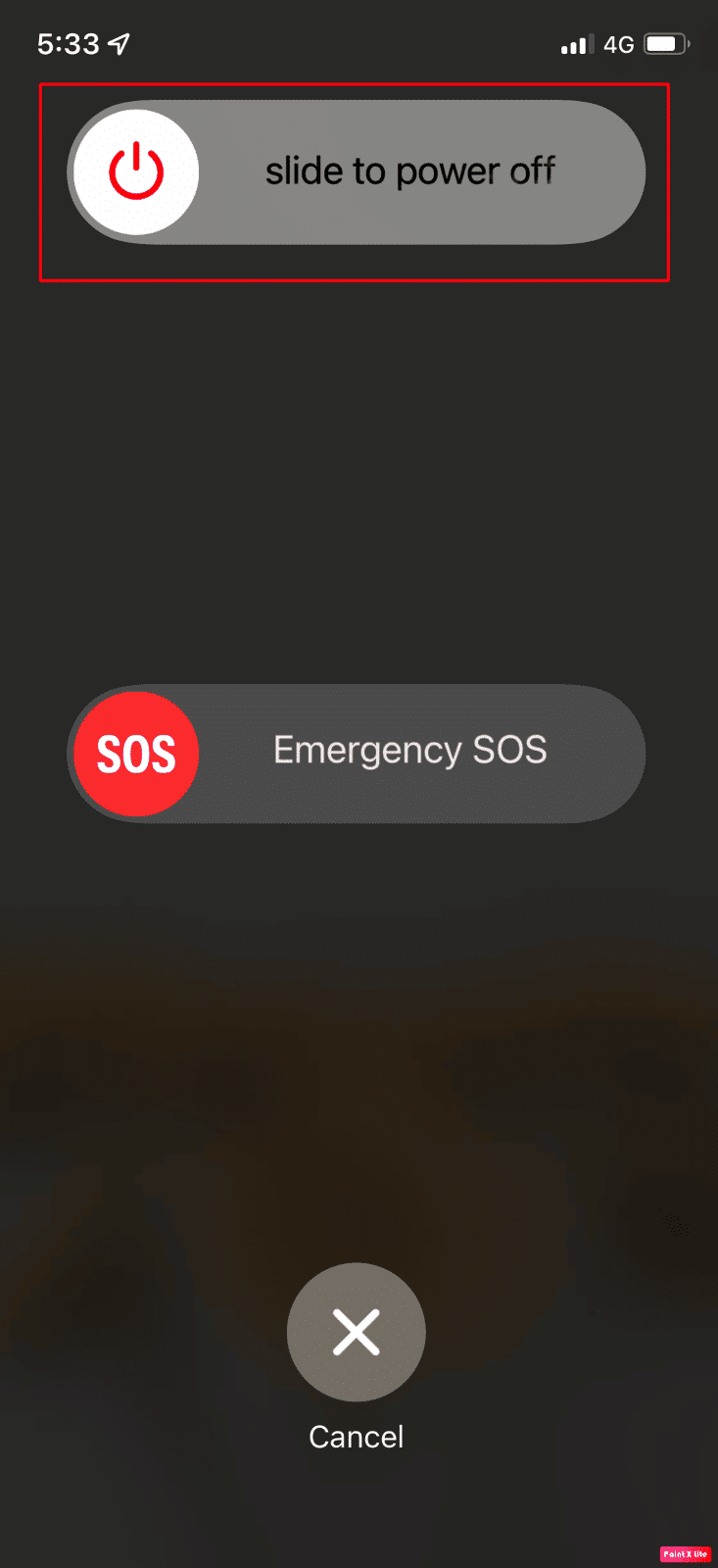
Yöntem 2: Hücresel Verileri Açın
Bir iPhone'un Görsel Sesli Posta özelliği, hücresel veri etkinleştirildiğinde çalışır. Bağlantı istenmeden kapatılmışsa bu, Visual Voicemail'in şu anda kullanılamamasına neden olabilir. Bu nedenle, cihazınızın hücresel veri ayarlarını düzenleyin ve aşağıdaki adımların yardımıyla açın:
1. iPhone'unuzu açın ve içindeki Ayarlar uygulamasına dokunun.
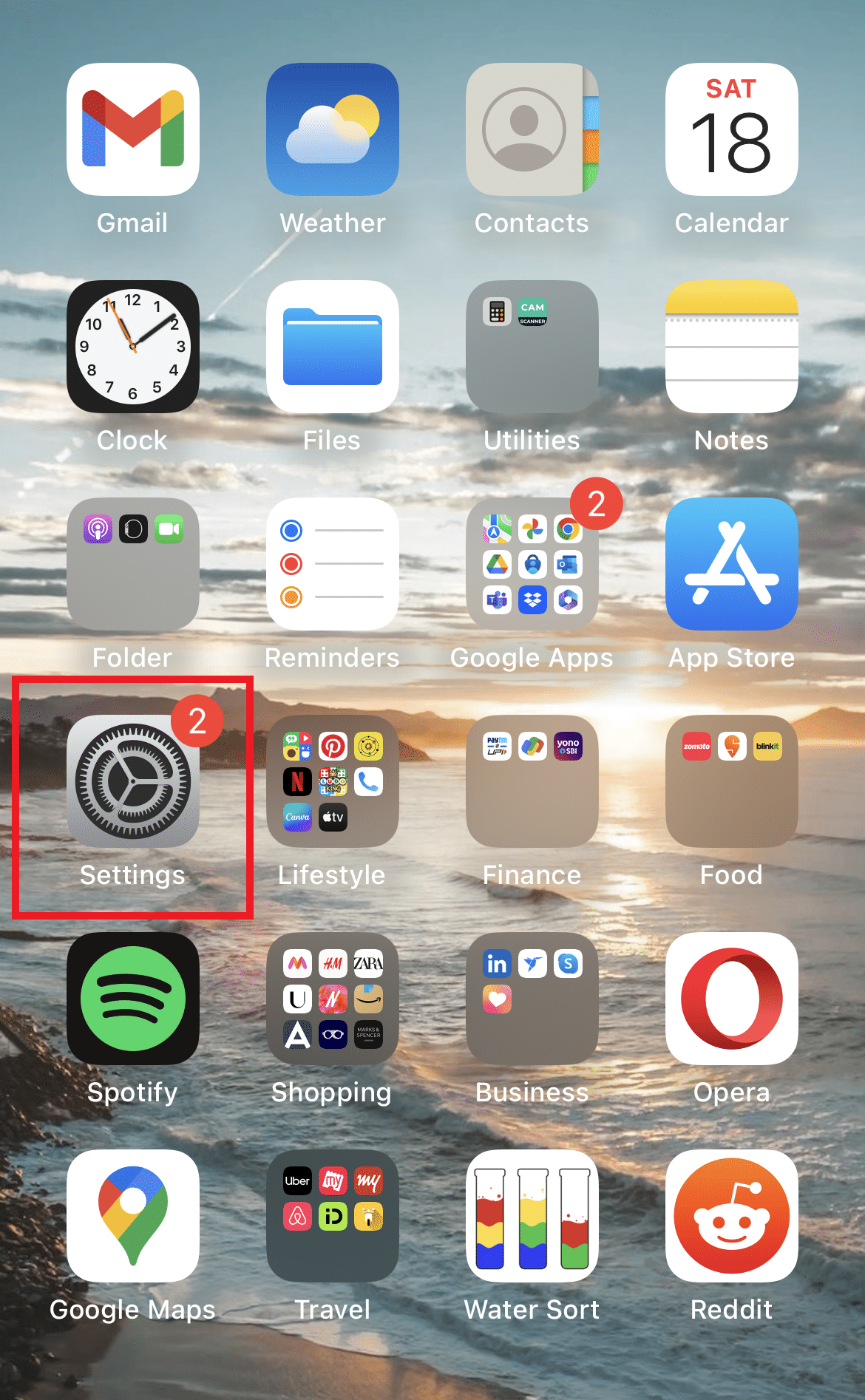
2. Şimdi Mobil Veri'ye dokunun.
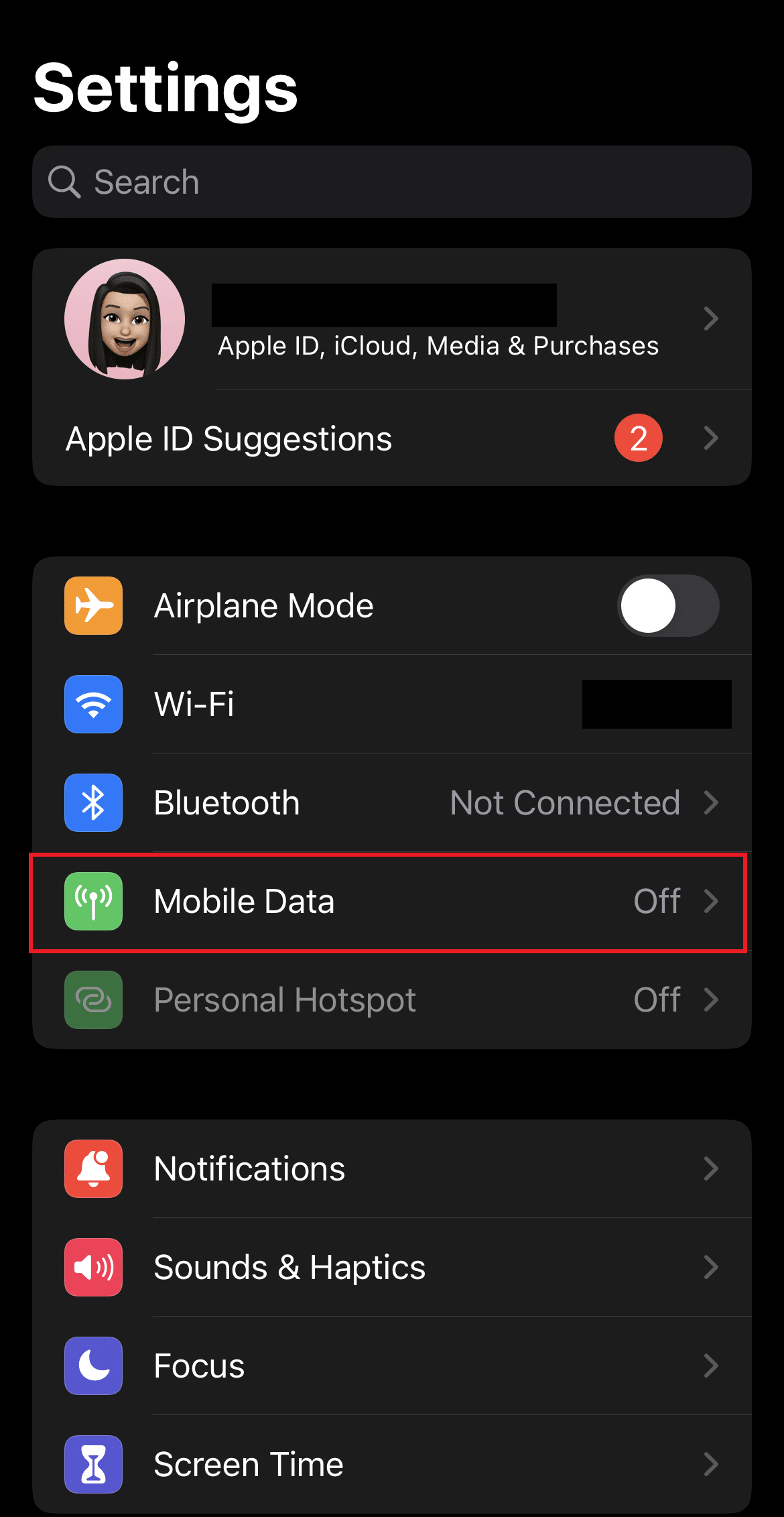
3. Ardından, Mobil Veri düğmesini açın.
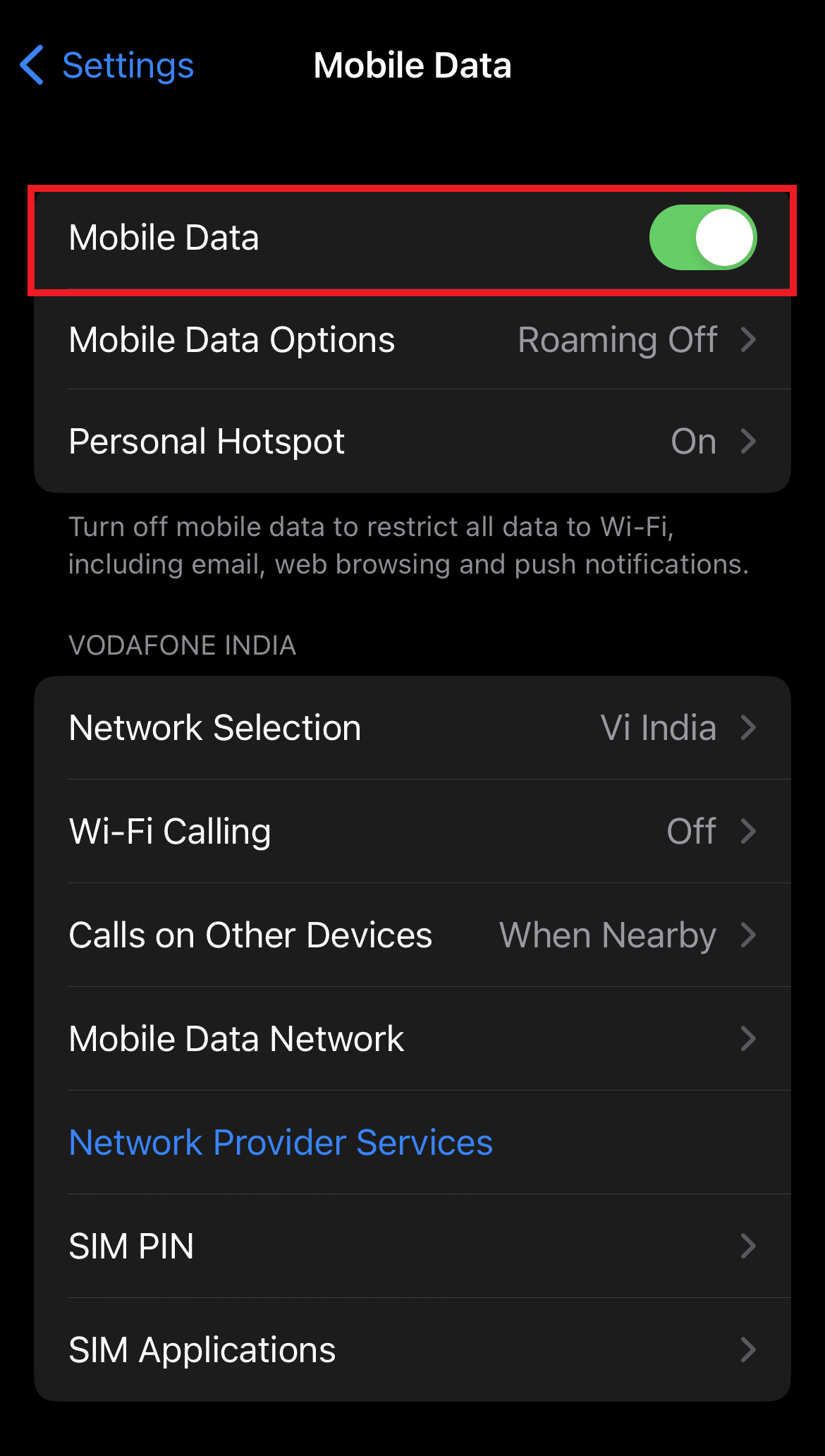
4. Ardından aşağı kaydırın ve Telefon ve Ayarlar geçiş düğmelerinin açık olduğundan emin olun.
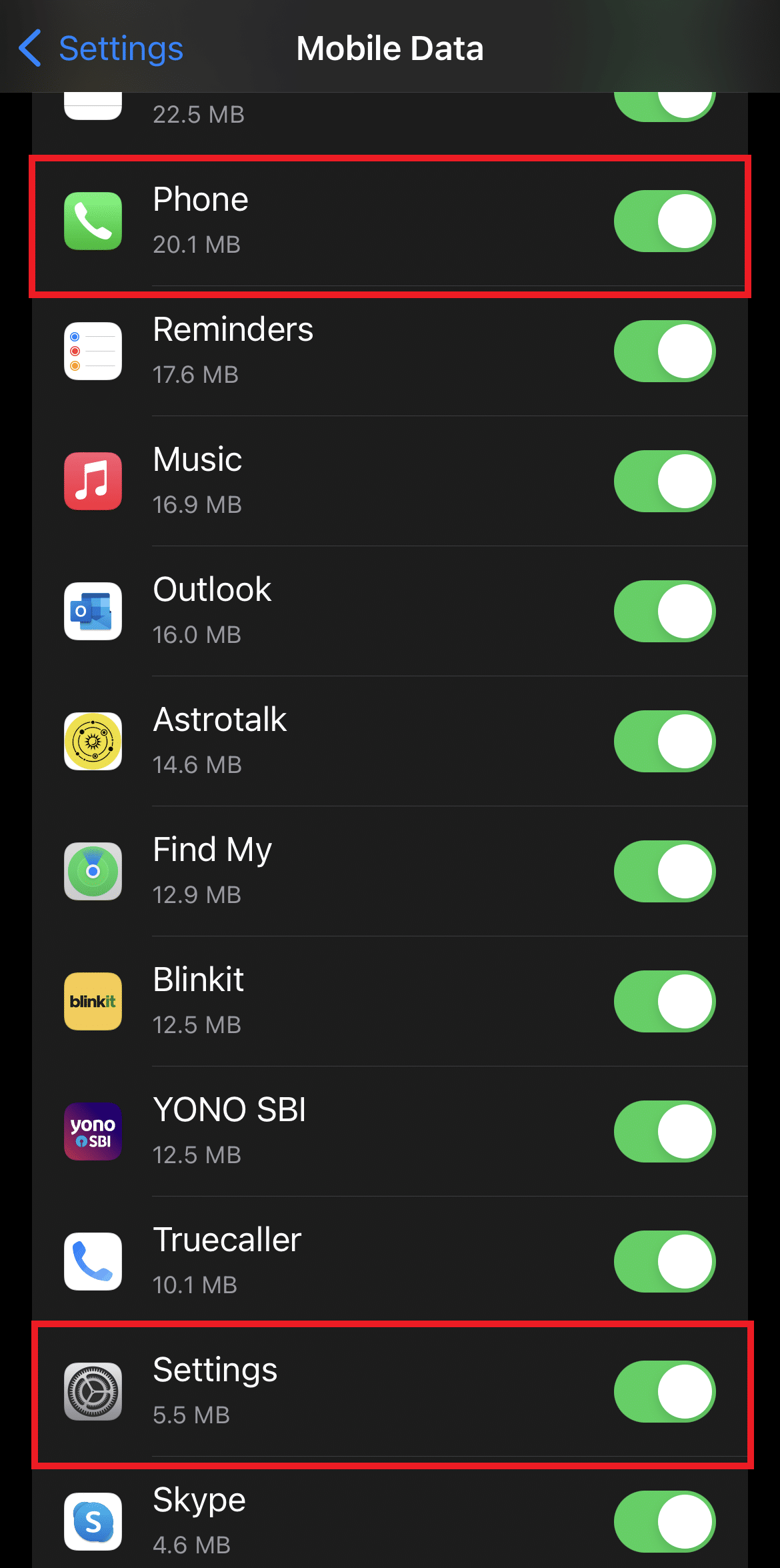
Son olarak, Visual Voicemail'e geri dönün ve sorunun çözülüp çözülmediğini kontrol edin.
Ayrıca Okuyun: iPhone'da SSL Hatası Nasıl Onarılır
Yöntem 3: Uçak Modunu Devre Dışı Bırak
Uçak modu, açıldığında tüm bağlantıları devre dışı bırakan bir telefon özelliğidir. Ancak, açmak hücresel verileri ve Wi-Fi'yi yeniler. Bu nedenle, Görsel Sesli Posta hatasını düzeltmek için iPhone'unuzda Uçak modunu etkinleştirmeyi ve devre dışı bırakmayı deneyin.
1. iPhone'unuzda Ayarlar uygulamasını başlatın.
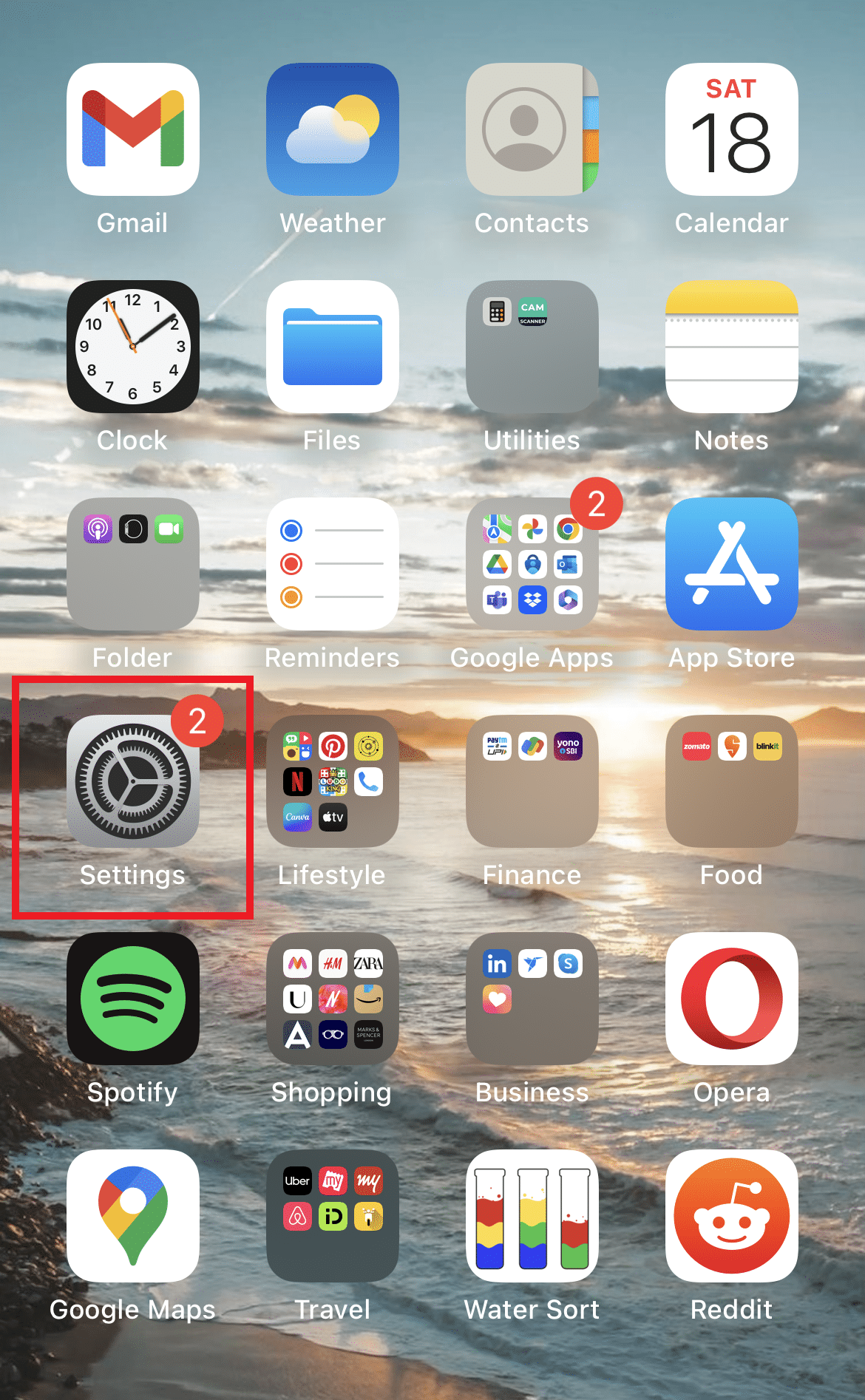
2. Şimdi Uçak Modu seçeneğini açın.
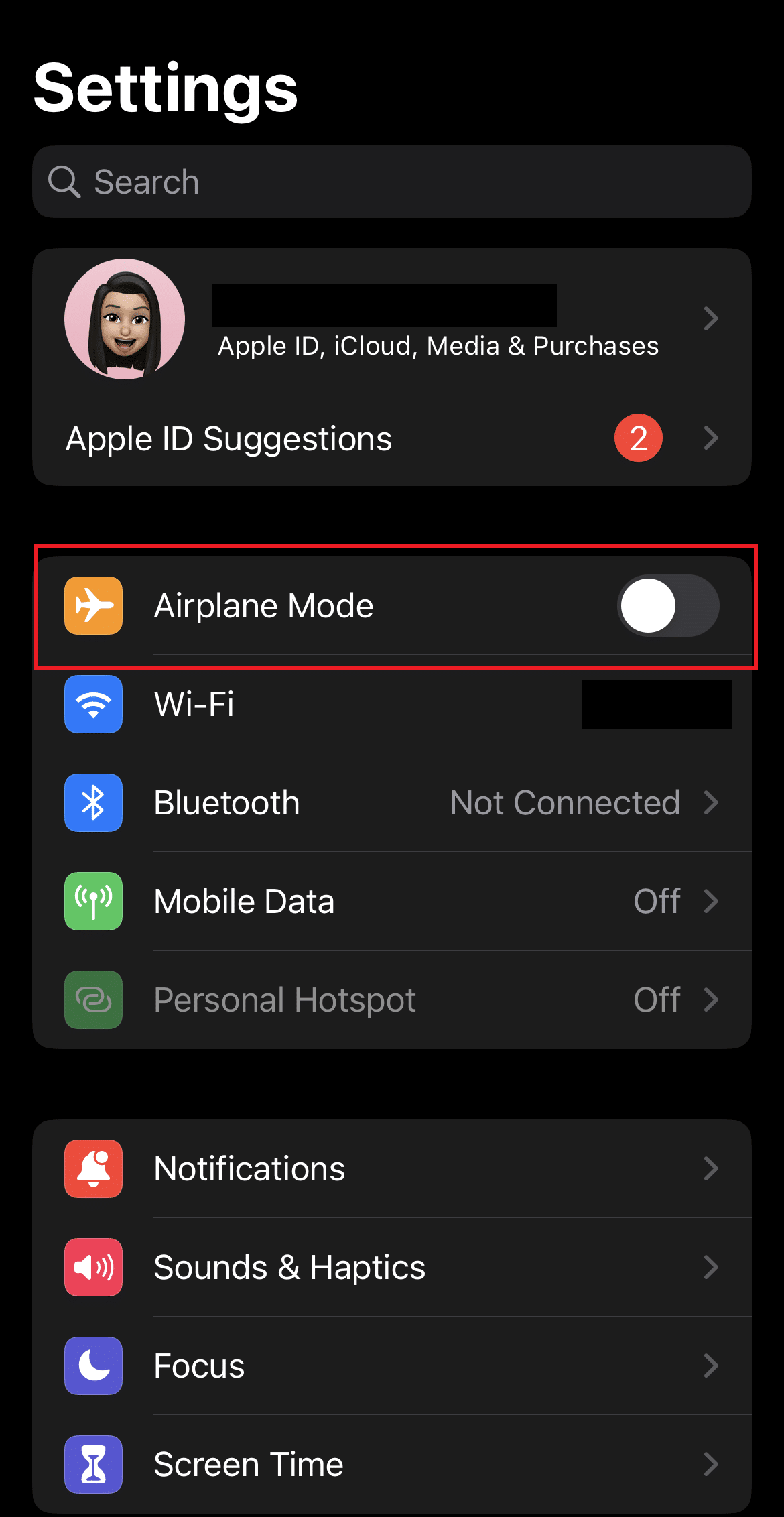
3. Ardından, birkaç saniye sonra Uçak Modu'nu kapatın.
Şimdi, Visual Voicemail'de mesajlarınıza erişip erişemediğinizi kontrol edin.
Yöntem 4: Depolama Verilerini Temizle
Görsel Sesli Posta sorunlarına yol açabilecek bir diğer olası neden, iPhone'unuzda yeterli boş hafıza olmamasıdır. Son zamanlarda iPhone'unuzda yer kalmadıysa, Visual Voicemail mesajlarınızı düzgün bir şekilde saklamayı ve çalmayı durdurabilir. Visual Voicemail'in düzgün çalışması için en az %15 boş hafızaya ihtiyacınız var. Bu nedenle, Visual Voicemail'in şu anda kullanılamadığını düzeltmek için, biraz yer açarak cihazınızda yeterli boş hafıza olduğundan emin olmalısınız. Daha fazla yardım için iPhone Depolama Dolu Sorununu Düzeltmenin 12 Yolu hakkındaki kılavuzumuza başvurabilirsiniz.
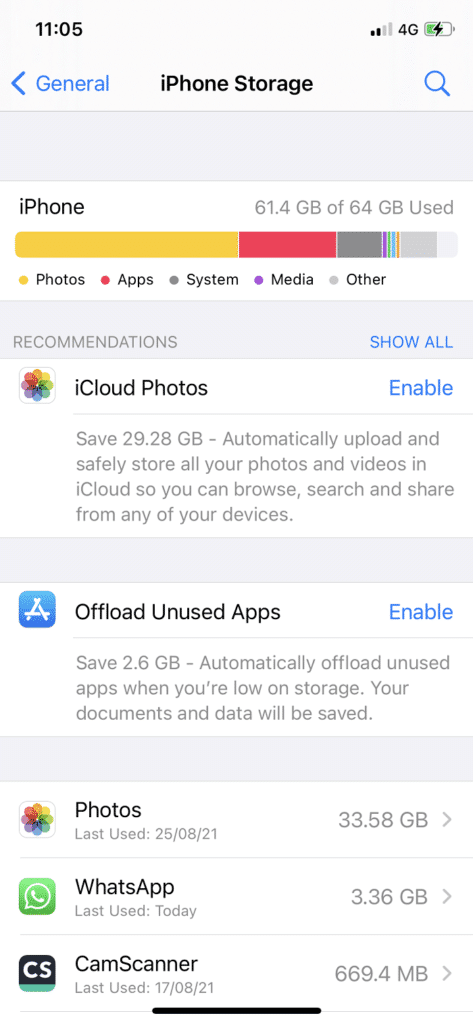
Ayrıca Okuyun: iPhone'da Sistem Depolama Alanı Nasıl Silinir?
Yöntem 5: Çağrı Yönlendirmeyi Devre Dışı Bırak
Arama yönlendirme, iPhone'unuzda sesli postaya gitmek yerine gelen tüm aramalarınızı yönlendirebilen bir ayardır. Bu nedenle sesli mesajlarınızın tekrar toplanabilmesi için cihazın çağrı yönlendirme özelliğinin kapalı olduğundan emin olmalısınız. Aşağıda verilen adımların yardımıyla çağrı yönlendirmeyi kapatma hakkında daha fazla bilgi edinin:

1. Önce iPhone'unuzun Ayarlar uygulamasına dokunun.
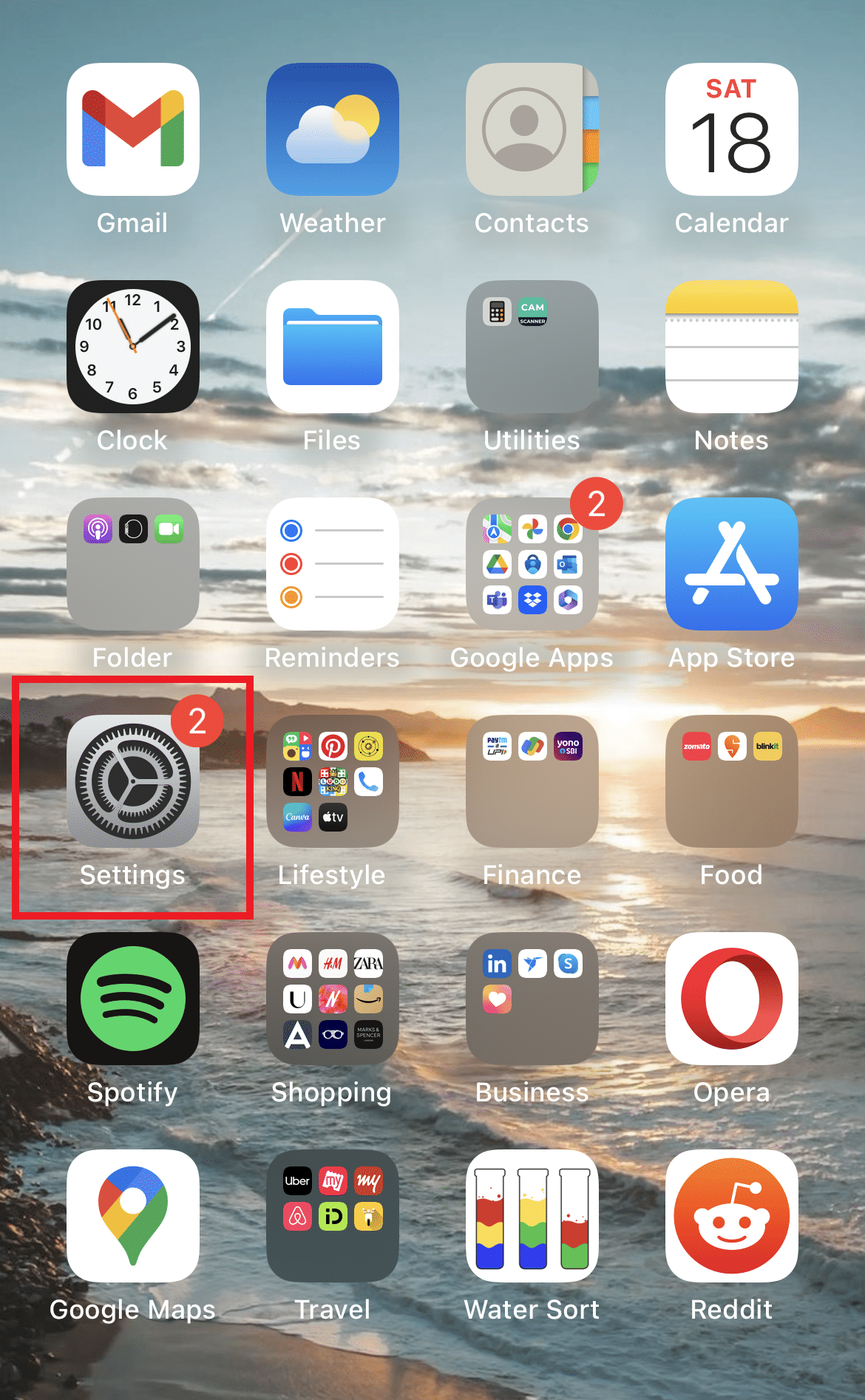
2. Şimdi, Ayarlar listesinde aşağı kaydırın ve Telefon üzerine dokunun.
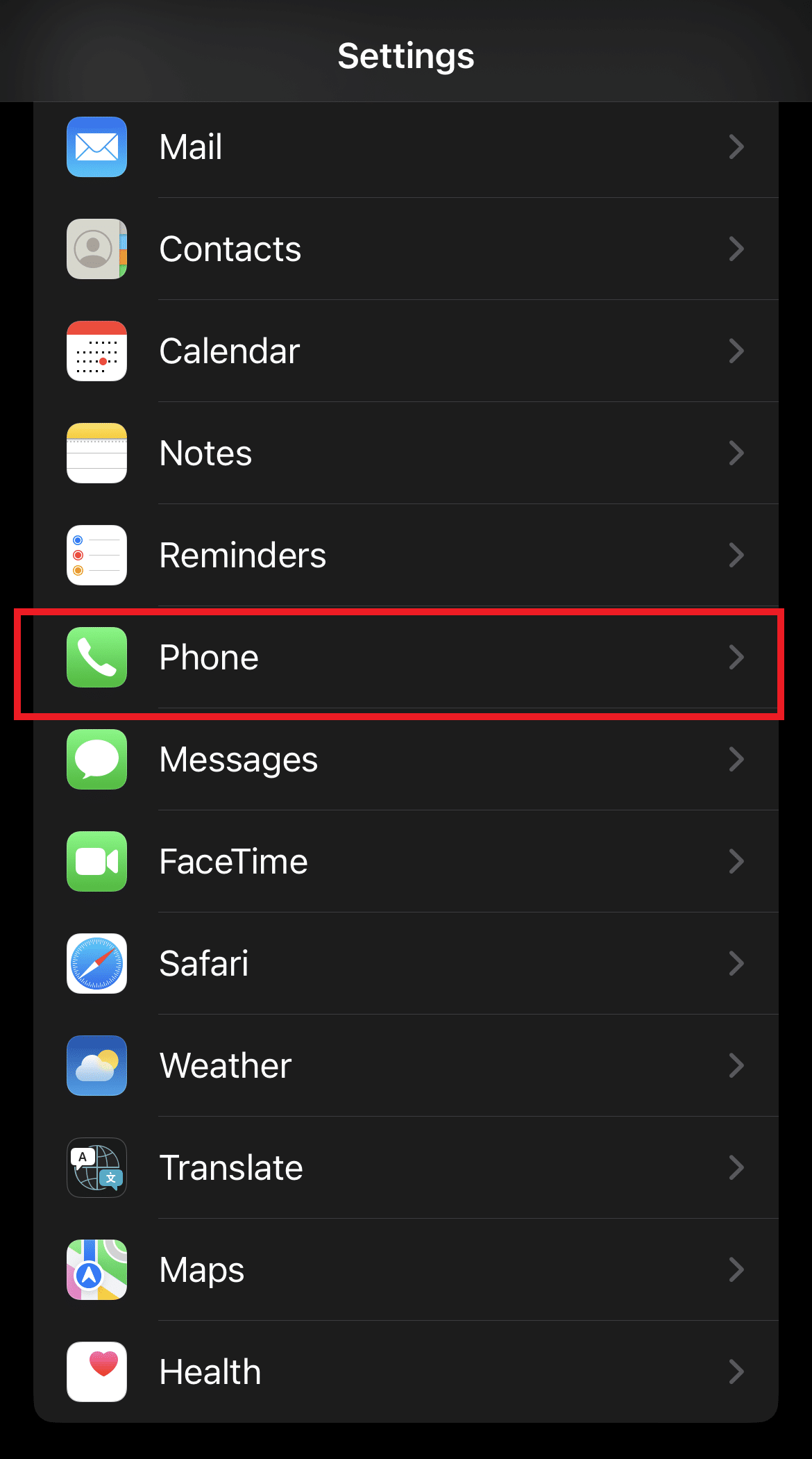
3. Ardından, içindeki Çağrı Yönlendirme üzerine dokunun.
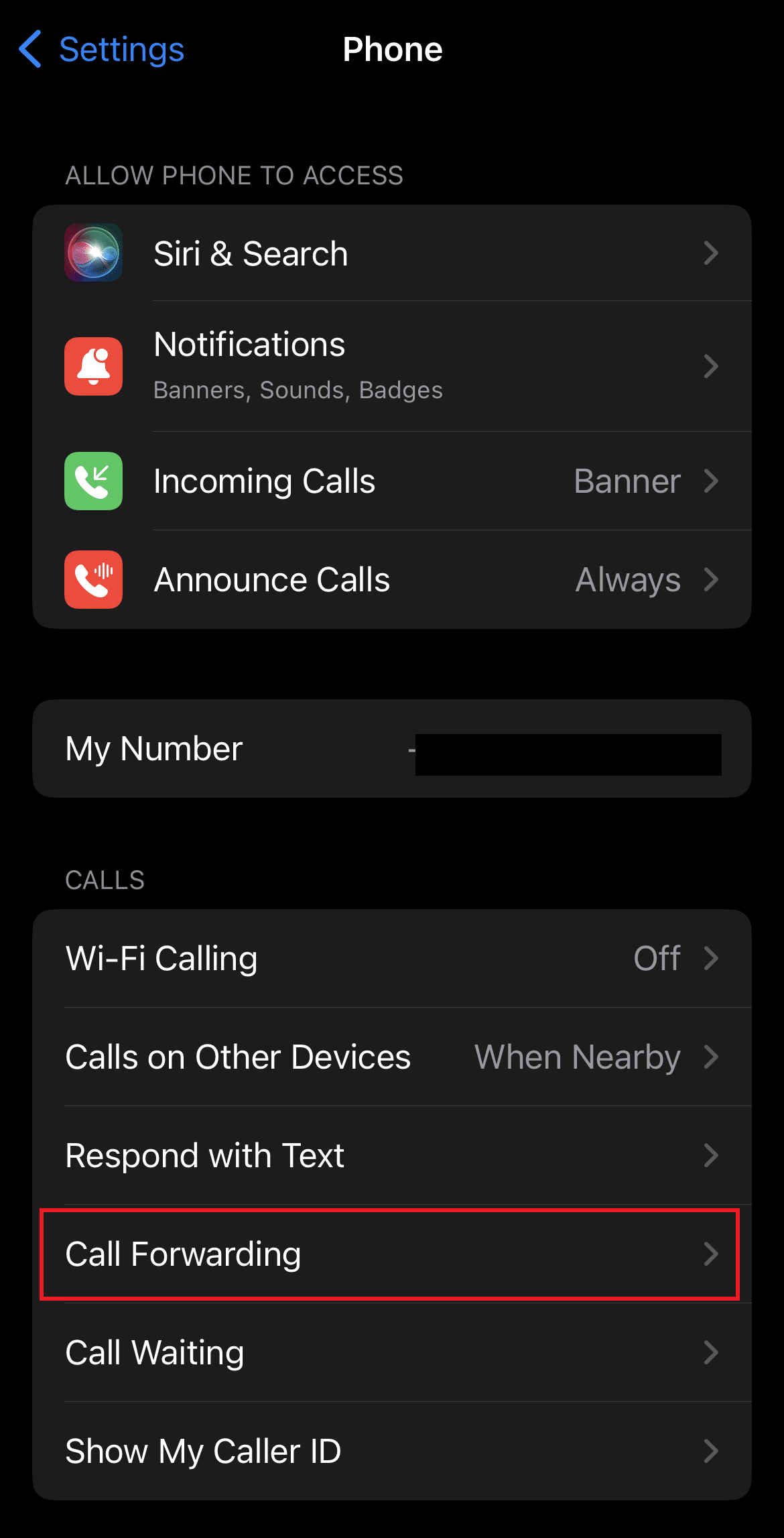
4. Son olarak Çağrı Yönlendirmeyi kapatın.
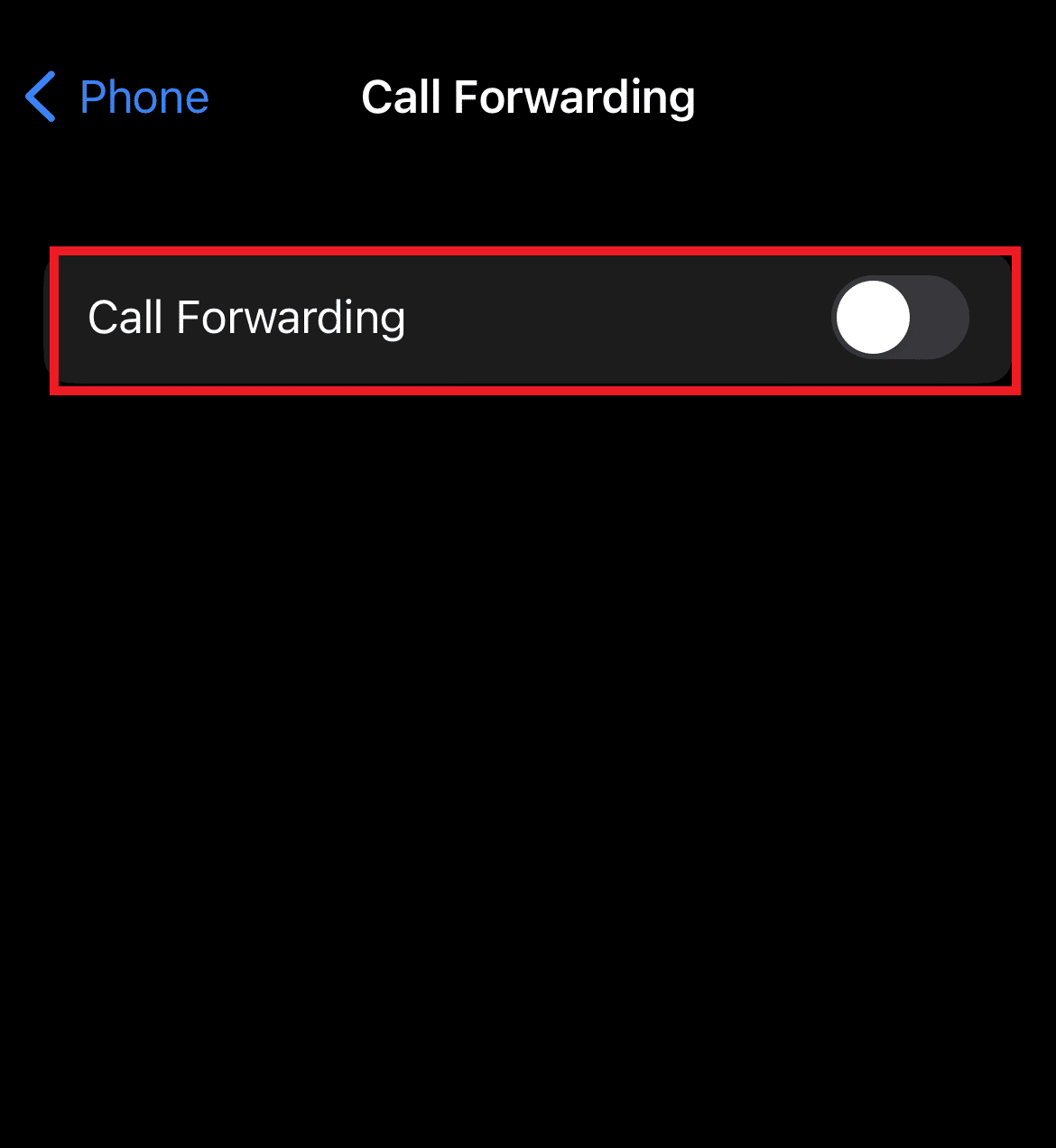
Yöntem 6: Bekleyen Taşıyıcı Güncellemelerini Yükleyin
Diğer tüm uygulamalar veya cihazınızın iOS'u gibi, operatörünüz için de zaman zaman yayınlanan düzenli güncellemeler vardır. Bu güncellemeler, daha iyi telefon performansı, arama bağlantısı ve metinlerin ve sesli mesajların mükemmel şekilde çalışmasını sağlamaya yardımcı olur. Bu nedenle, Visual Voicemail'in şu anda kullanılamaması sorununu çözmek için varsa, bekleyen operatör güncellemelerini yüklediğinizden emin olun.
1. İlk olarak, iPhone Ayarlarını açın ve içindeki Genel'e dokunun.
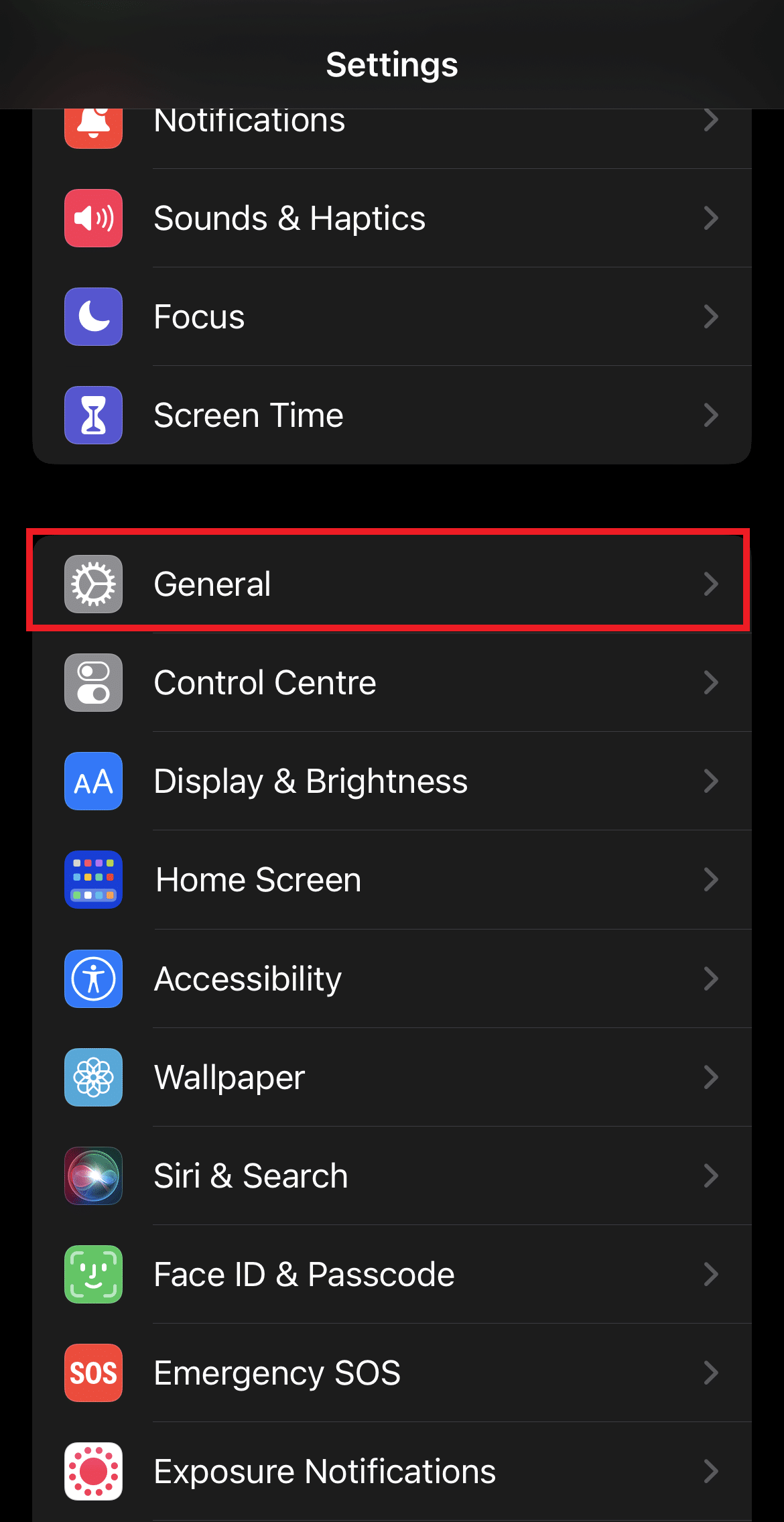
2. Ardından, Hakkında sekmesine dokunun.
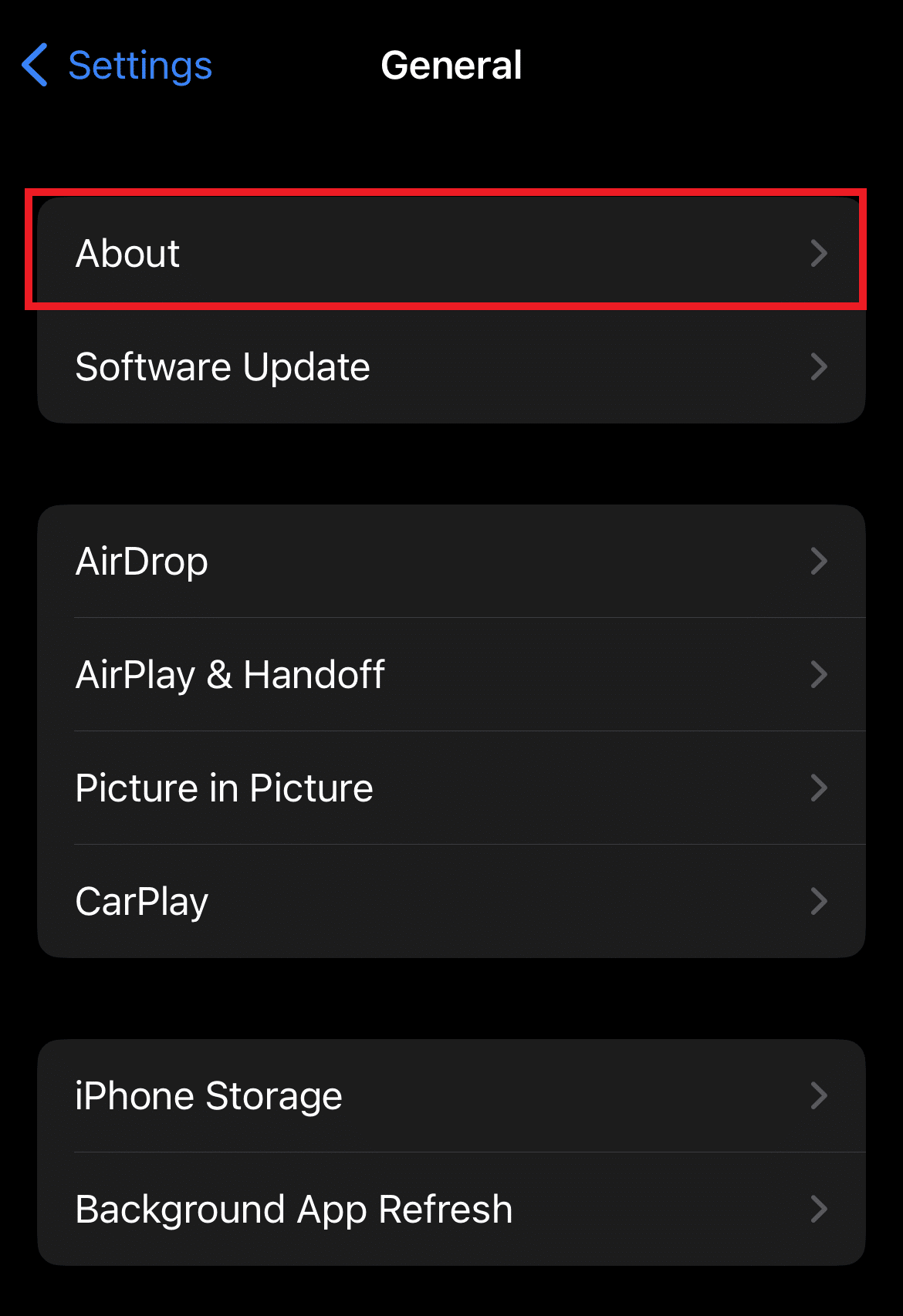
3. Ardından, içindeki Taşıyıcıya dokunun.
4. Taşıyıcı için bir güncelleme mevcutsa, ekranda görünecektir. Güncelle üzerine dokunun ve yüklemek için ekranda verilen talimatları izleyin.
Ayrıca Okuyun: Apple, iOS 16.3 Güncellemesini Küresel Olarak Yayınladı
Yöntem 7: iOS'u güncelleyin
Görsel Sesli Posta hataları söz konusu olduğunda, operatörünüzün güncellendiğinden emin olmak yeterli değildir. Ayrıca, cihazınızın iOS'unun mevcut en son sürüme sahip olduğundan emin olmalısınız. Bu nedenle, aşağıda verilen talimatları izleyerek cihazınızın iOS'unu güncelleyin:
Not : iOS'u güncellemeden önce iyi bir internet bağlantısı olduğundan emin olun.
1. iPhone'da Ayarlar uygulamasını başlatın ve Genel sekmesine dokunun.
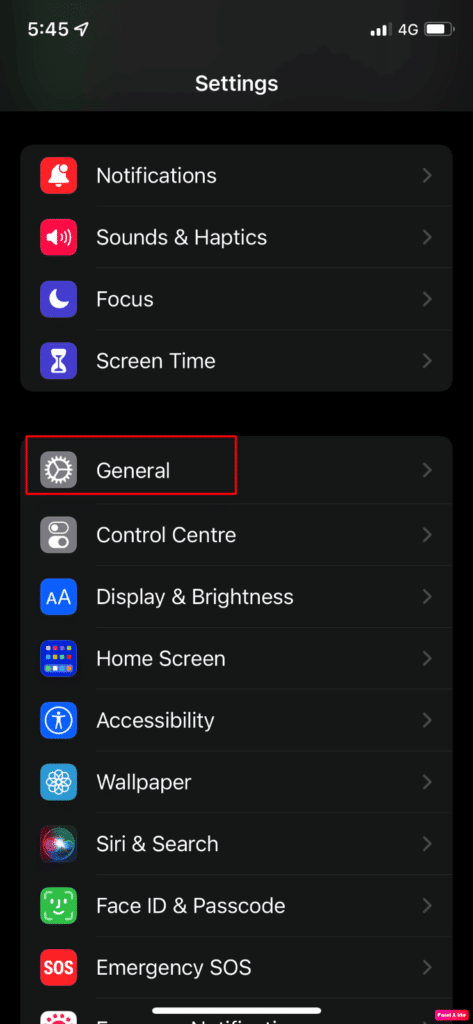
2. Şimdi, Yazılım Güncelleme seçeneğini seçin.
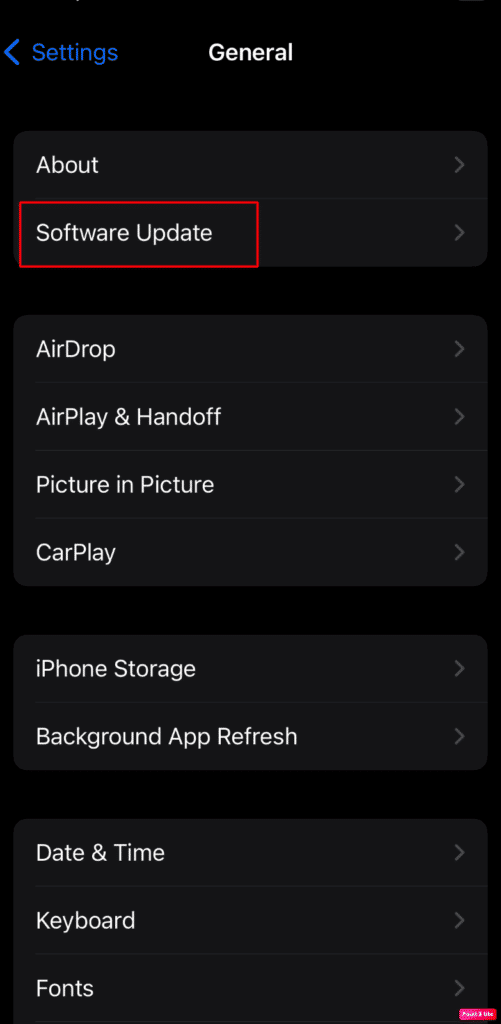
3. Ardından, İndir ve Yükle'ye dokunun.
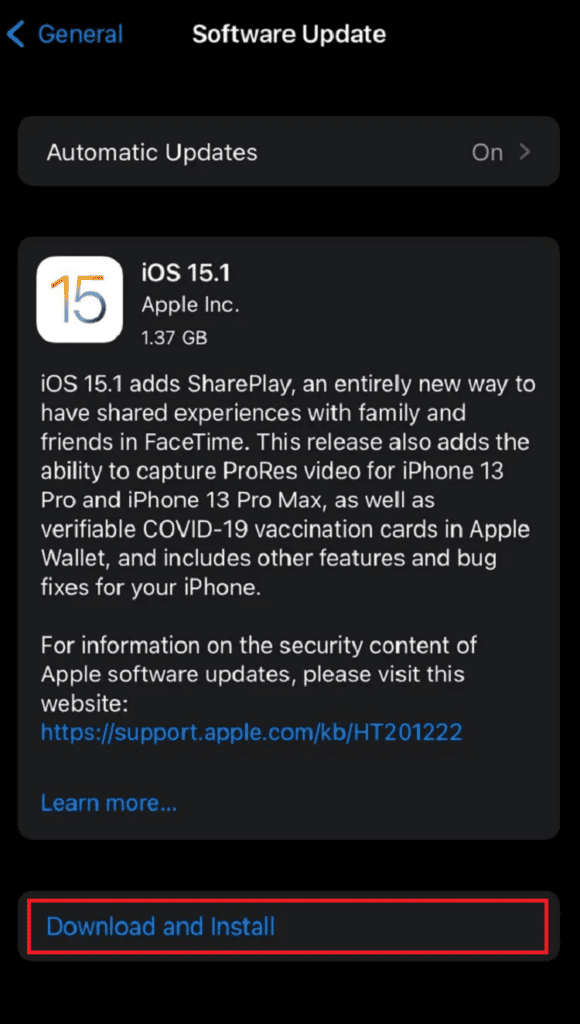
4. Güncellemeyi otomatik olarak bir gecede yüklemek için Bu Gece Yükle'ye de dokunabilirsiniz.
Yöntem 8: Sesli Posta Parolasını Değiştirin
Visual Voicemail'i düzeltmenin bir sonraki olası yolu şu anda kullanılamıyor, iPhone'unuzun sesli posta şifresini değiştirmek. Bunu yapmak, cihazınızın Visual Voicemail özelliğiyle olan bağlantısını yenileyecektir. Cihazınızın sesli posta şifresini değiştirmek için aşağıdaki adımları izleyin:
1. iPhone'unuzdaki Ayarlar uygulamasına dokunun ve içinde Telefon'u seçin.
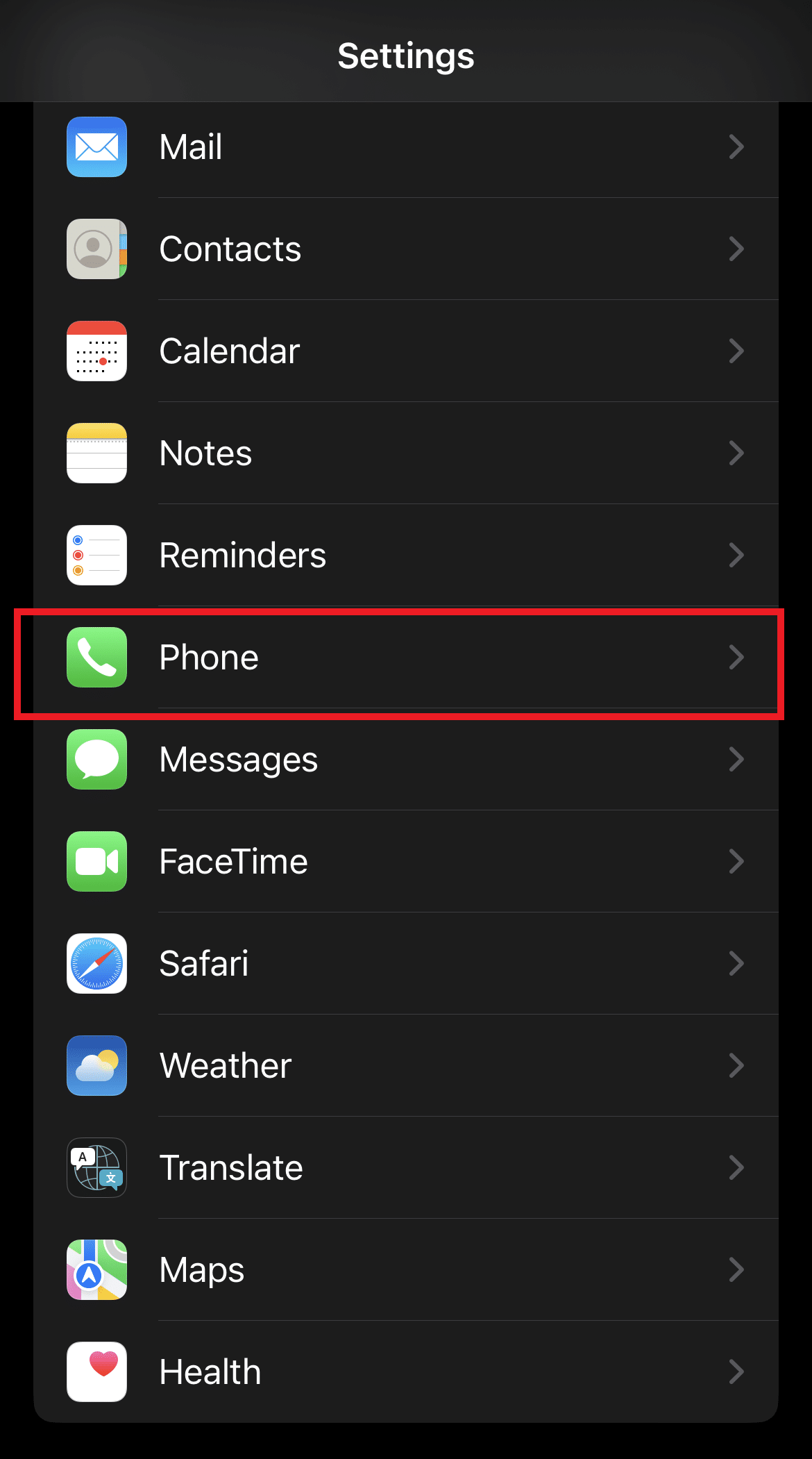
2. Şimdi aşağı kaydırın ve Sesli Posta Parolasını Değiştir'e dokunun.
3. Ardından, yeni bir şifre girin ve Bitti üzerine dokunun.
4. Ardından, yeni şifreyi tekrar girin ve işlemi tamamlamak için Bitti'ye basın.
İşiniz bittiğinde, Telefon uygulamasını kapatın ve sesli posta mesajlarınıza tekrar erişmeyi deneyin.
Ayrıca Okuyun: iPhone için En İyi 18 Ücretsiz WiFi Arama Uygulaması
Yöntem 9: Sesli Posta Çevirmenin Eski Yöntemini Deneyin
Yukarıda verilen tüm yöntemleri denedikten sonra cihazınızda sesli mesaj sorunu hala devam ediyorsa, mesajlarınıza erişmek için eski sesli mesaj çevirme yöntemini deneyebilirsiniz. Bunu, kendi telefonunuzdan kendi cep telefonu numaranızı arayarak ve ardından duyulmayan mesajlara erişmek için PIN'i girerek yapabilirsiniz.
Yöntem 10: Ağ Ayarlarını Sıfırla
Görsel Sesli Posta sorunu ağla ilgili geçici çözümlerle ilgili olduğundan, başka hiçbir şey işe yaramazsa ağ ayarlarınızı sıfırlamayı deneyebilirsiniz. Bunu yaptığında Wi-Fi şifreleri, VPN ayarları ve daha fazlası gibi ayarlar sıfırlanır. Bunun dışında fotoğraflar, dosyalar, mesajlar, videolar ve diğerleri dahil olmak üzere tüm verileriniz bozulmadan tutulacaktır. Bu nedenle, Görsel Sesli Posta şu anda cihazınızda kullanılamıyorsa, aşağıdaki adımları izleyerek ağ ayarlarını sıfırlayın:
1. Başlamak için Ayarlar'a dokunun ve içindeki Genel sekmesini seçin.
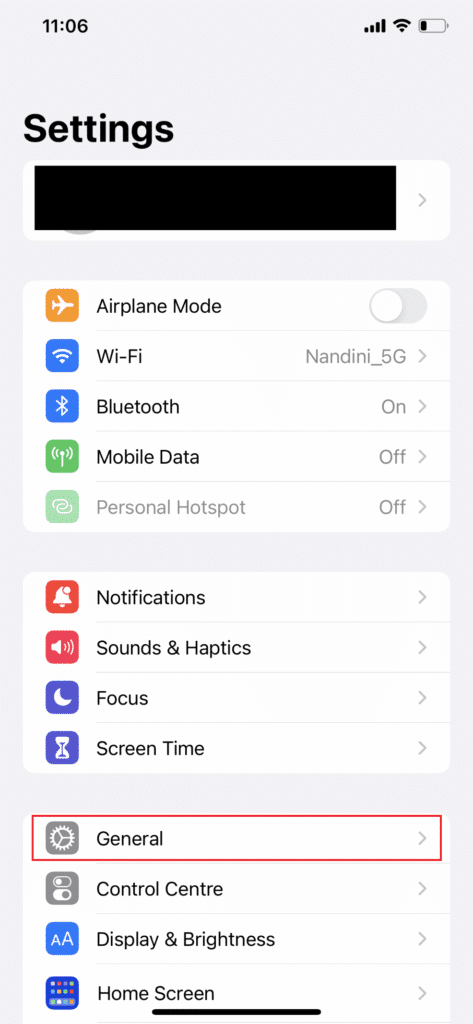
2. Şimdi aşağı kaydırın ve alttaki iPhone'u Aktar veya Sıfırla'ya dokunun.
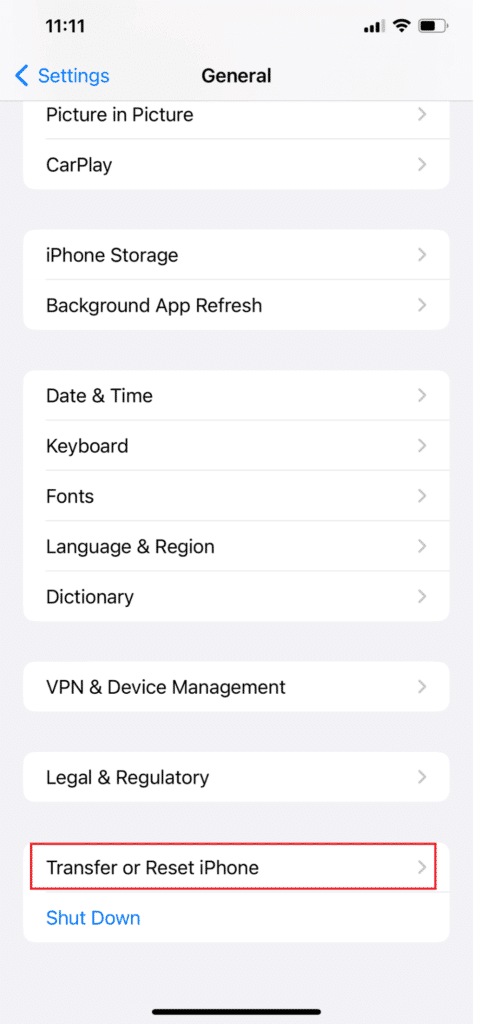
3. Ardından, Sıfırla üzerine dokunun.
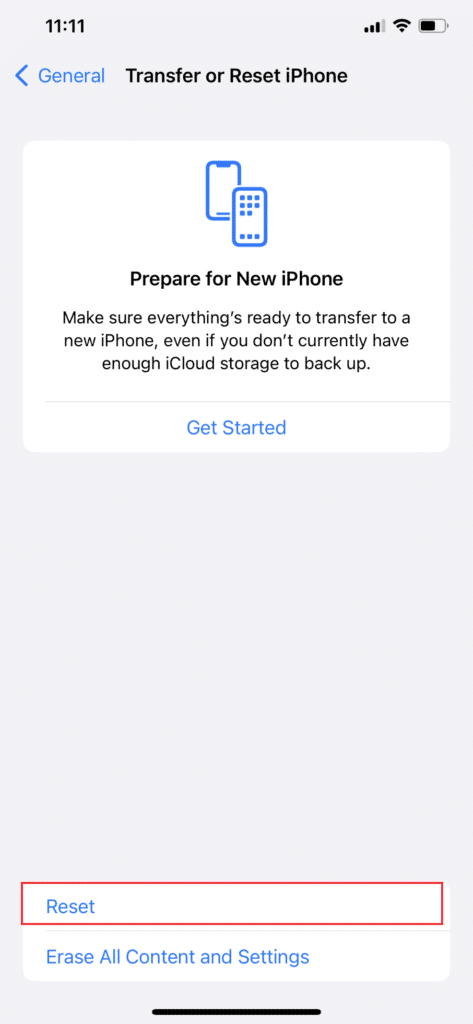
4. Bundan sonra, Ağ Ayarlarını Sıfırla üzerine dokunun.
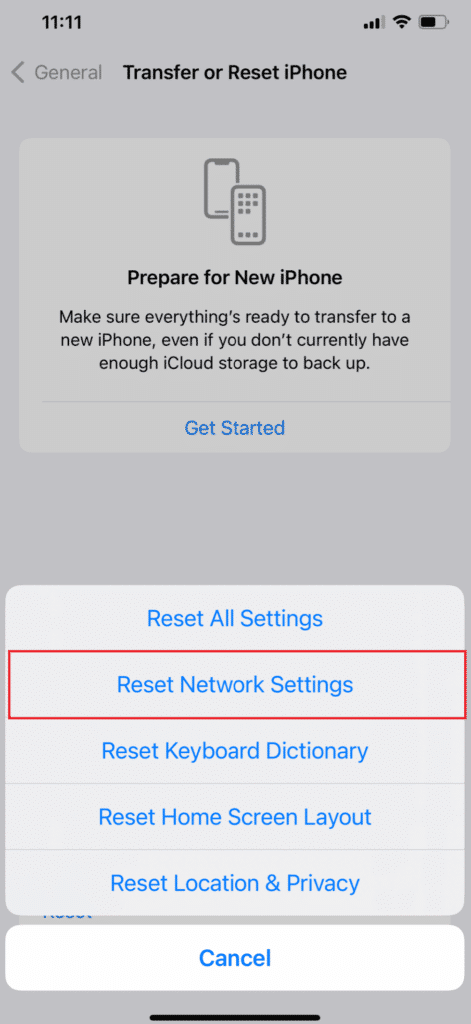
Yöntem 11: Taşıyıcı Desteğiyle İletişim Kurun
Son olarak, başka hiçbir şey işe yaramazsa, Visual Voicemail ile ilgili sorunları çözmeniz için son çare operatör desteğiyle iletişime geçmektir. Sorunu onlara iletebilir ve mümkün olan en kısa sürede çözmelerini isteyebilirsiniz.
Tavsiye edilen:
- Android Telefon Nasıl Yenilenir
- Tüm Vortex Modlarını Aynı Anda Nasıl Silerim?
- Birinin Numaranızı Aramadan iPhone'da Engellediğini Nasıl Anlarsınız?
- Samsung Galaxy 5 Sesli Postanın Çalışmamasını Düzeltme
Bu bizi rehberimizin sonuna getiriyor Görsel Sesli Posta şu anda kullanılamıyor . Yukarıdaki çözümlerden birinin iPhone'unuzdaki sesli posta sorunlarını çözmenize yardımcı olacağını umuyoruz. Diğer sorularınızı ve önerilerinizi aşağıdaki yorumlar bölümünde bırakarak bize bildirin.
